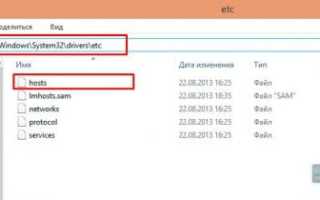Что такое файл hosts
Файл hosts — где находится, как должен выглядеть, как отредактировать и сохранить
В статье освещены такие вопросы: где лежит файл hosts в Windows 7, Windows 8, Windows 10; содержание файла hosts, как его отредактировать; как сохранить файл hosts, если отказано в доступе.
Файл hosts — что это, для чего нужен
Что это
hosts — файл, содержащий базу IP-адресов и доменных имен, им соответствующих. Например, для популярного сайта ВКонтакте соответствие будет следующим:
Файл hosts на Windows открывается с помощью приложения Блокнот.
Для чего нужен
Буквенные адреса сайтов придуманы исключительно для людей, так как человеку такое легче запомнить. Компьютеры же находят сайты по цифрам. На примере того же ВКонтакте: vk.com — буквенный адрес (или говорят, URL-адрес), а 87.240.131.118 — цифровом (или IP-адрес).
Проверьте мои слова. В адресную строку браузера впишите
87.240.131.118
Вы должны попасть на сайт https://vk.com/.
Все соответствия между IP-адресами и URL-адресами хранятся на DNS-серверах, с которыми связывается браузер и открывает нам нужный сайт.
Но прежде, чем связаться с DNS-сервером, браузер всегда проверяет файл hosts. В нем мы можем запретить открытие сайтов, или подменить соответствие IP-адреса и URL-адреса.
Этим и занимаются вирусы на компьютере, заменяя соответствия, добавляя другие строки в этот файл и т. д. О строках, которые нужно вписать в такой файл смотрите в главе «Как командах, которые нужно вписать
Как должен выглядеть файл hosts. Содержание файла hosts
Для Windows XP:
# Copyright (c) 1993-1999 MicrosoftCorp.
#
# This is a sample HOSTS file used by Microsoft TCP/IP for Windows.
#
# This file contains the mappings of IP addresses to host names. Each
# entry should be kept on an individual line. The IP address should
# be placed in the first column followed by the corresponding host name.
# The IP address and the host name should be separated by at least one
# space.
#
# Additionally, comments (such as these) may be inserted on individual
# lines or following the machine name denoted by a ‘#’ symbol.
#
# For example:
#
# 102.54.94.97 rhino.acme.com # source server
# 38.25.63.10 x.acme.com # x client host
Для Windows Vista:
# Copyright (c) 1993-2006 MicrosoftCorp.
#
# This is a sample HOSTS file used by Microsoft TCP/IP for Windows.
#
# This file contains the mappings of IP addresses to host names. Each
# entry should be kept on an individual line. The IP address should
# be placed in the first column followed by the corresponding host name.
# The IP address and the host name should be separated by at least one
# space.
#
# Additionally, comments (such as these) may be inserted on individual
# lines or following the machine name denoted by a ‘#’ symbol.
#
# For example:
#
# 102.54.94.97 rhino.acme.com # source server
# 38.25.63.10 x.acme.com # x client host
# localhost name resolution is handled within DNS itself.
# 127.0.0.1 localhost
# ::1 localhost
Для Windows 7, 8, 8.1, 10:
# Copyright (c) 1993-2009 Microsoft Corp.
#
# This is a sample HOSTS file used by Microsoft TCP/IP for Windows.
#
# This file contains the mappings of IP addresses to host names. Each
# entry should be kept on an individual line. The IP address should
# be placed in the first column followed by the corresponding host name.
# The IP address and the host name should be separated by at least one
# space.
#
# Additionally, comments (such as these) may be inserted on individual
# lines or following the machine name denoted by a ‘#’ symbol.
#
# For example:
#
# 102.54.94.97 rhino.acme.com # source server
# 38.25.63.10 x.acme.com # x client host
# localhost name resolution is handled within DNS itself.
# 127.0.0.1 localhost
# ::1 localhost
Где находится файл hosts в Windows 7, Windows 8, Windows 10
Как открыть файл hosts
Как отредактировать файл hosts
1. Восстановление
Внимание!
Хитрости измененного файла hosts
1. Некоторые вирусы для маскировки своих изменений после строк
127.0.0.1 localhost
::1 localhost
оставляют множество пробелов и только тогда дописывают строки.
Поэтому при замене содержимого выделяйте все содержимое (горячие клавиши CTRL+A).
2. Файл скрыт
Если в указанной паке нет файла, то его, возможно, скрыли и присвоили атрибут «Скрытый».
В меню Вид → Параметры→ Вид ставим флажок «Показывать скрытые файлы, папки и диски».
3. Нельзя отредактировать
Файлу присвоили атрибут «Только чтение». В свойствах файла снимаем соответствующий флажок.
4. Дубликаты файла hosts
В папку C: Windows System32 drivers etc помещают файл с именем hosts, но с расширением .txt (файл hosts.txt) или без расширения, как файл hosts, но с другим именем, например, host.
2. Изменение
2.1. Блокировка
На примере все того же ВКонтакте и Одноклассников:
Сохраняем. Проверяем свою работу, вписывая в адресную строку браузера URL-адрес этих сайтов. Сайты не открываются. Бинго!
Таким образом можно наложить блокировку на сайты компьютерных игр, сайтов-казино, порнографических сайтов и т. д.
2.2. Перенаправление
Для перенаправления проделываем все, как и раньше, но даем нужному URL-адрес другой IP.
Пример. Пусть и при входе на ВКонтакте и Одноклассники открывается сайт https://vk.com/
Пишем строки:
<Пропуск строки>
87.240.131.118 vk.com
87.240.131.118 www.vk.com
87.240.131.118 ok.ru
87.240.131.118 www.ok.ru
2.3. Популярные сайты и их IP-адреса
87.240.131.118 https://vk.com/
213.180.193.3 https://ya.ru
5.61.23.5 https://ok.ru/
Для определения IP-адресов любых сайтов интернете полно сервисов. Гуглите.
Что такое файл hosts
В этом уроке будем разбираться что такое файл hosts, где он находится, как его изменить и какой он должен быть в нормальном состоянии.
Что такое файл hosts.
Файл hosts – обычный файл, в котором представлен список ip адресов, которые сопоставлены с именами сайтов.
Он служит своеобразным локальным dns-сервером, указывая куда обращаться компьютеру при введении в браузер определенного адреса. Ниже вы можете увидеть пример содержимого такого файла.
В hosts по умолчанию прописан лишь один ip адрес (127.0.0.1), который занят вашим компьютером.
Когда мы вводим адрес сайта в адресной строке браузера, перед тем как сайт загрузится, компьютер сначала обращается к файлу hosts, смотрит есть ли этот адрес в списке или нет, а уже затем обращается к dns-серверам в интернете. В отличии от серверов файл контролируем мы сами. Если в нем адреса нет, то идет обращение к dns-серверам и сайт загружается, а вот если в файле есть запись, то компьютер смотрит к какому ip адресу следует обращаться.
Hosts можно использовать для блокировки доступа к ресурсам интернета. Для это дописываем сразу после строки 127.0.0.1 localhost новую строку вида:
127.0.0.1 адрес_сайта
Адрес сайта сопоставляется с ip адресом компьютера и поэтому не загружается.
Ниже представлены особенности редактирования файла hosts:
– каждая запись должна находиться на отдельной строке;
– ip адрес в записи идет первым;
– ip и адрес сайта должны быть разделены хотя бы одним пробелом;
– сивол решетка # в начале строки позволяет ее закомментировать, т.е. сделать так, чтобы она не работала.
Очень часто файл хостс используют злоумышленники. Вирус подменяет или редактирует файл так, что когда вы набираете определенный адрес, открывается не оригинальный сайт, а сайт злоумышленников, который очень похож на настоящий. Кроме перенаправления, может использоваться блокировка, когда мошенники просто закрывают доступ к сайту.
Где находится hosts.
Теперь давайте разбираться где находится hosts. Найти hosts можно по адресу:
C:WindowsSystem32driversetc
Представленной выше путь актуален для операционной системы Windows. Для других ОС этот путь может отличаться.
Расположение файла можно изменить в реестре
HKEY_LOCAL_MACHINESYSTEMCurrentControlSetservicesTcpipParametersDataBasePath
Как изменить файл hosts.
Файл hosts не имеет расширения, поэтому открыть его, просто кликнув по нему два раза левой клавишей мыши, не получится. Щелкаем на нем правой клавишей мыши и выбираем пункт “Открыть с помощью”.
Далее из списка программ выбираем блокнот или программу WordPad. В конце, после внесения изменений, нажимаем в верхнем меню Файл -> Сохранить.
Как должен выглядеть файл hosts.
Ниже представлены оригинальные тексты файлов hosts для разных операционных систем Windows. Это содержания файла по умолчанию.
Windows XP
# Copyright (c) 1993-1999 Microsoft Corp.
#
# This is a sample HOSTS file used by Microsoft TCP/IP for Windows.
#
# This file contains the mappings of IP addresses to host names. Each
# entry should be kept on an individual line. The IP address should
# be placed in the first column followed by the corresponding host name.
# The IP address and the host name should be separated by at least one
# space.
#
# Additionally, comments (such as these) may be inserted on individual
# lines or following the machine name denoted by a ‘#’ symbol.
#
# For example:
#
# 102.54.94.97 rhino.acme.com
# source server
# 38.25.63.10 x.acme.com # x client host
127.0.0.1 localhost
Windows Vista
# Copyright (c) 1993-2006 Microsoft Corp.
#
# This is a sample HOSTS file used by Microsoft TCP/IP for Windows.
#
# This file contains the mappings of IP addresses to host names. Each
# entry should be kept on an individual line. The IP address should
# be placed in the first column followed by the corresponding host name.
# The IP address and the host name should be separated by at least one
# space.
#
# Additionally, comments (such as these) may be inserted on individual
# lines or following the machine name denoted by a ‘#’ symbol.
#
# For example:
#
# 102.54.94.97 rhino.acme.com # source server
# 38.25.63.10 x.acme.com # x client host
127.0.0.1 localhost
::1 localhost
Windows 7
# Copyright (c) 1993-2009 Microsoft Corp.
#
# This is a sample HOSTS file used by Microsoft TCP/IP for Windows.
#
# This file contains the mappings of IP addresses to host names. Each
# entry should be kept on an individual line. The IP address should
# be placed in the first column followed by the corresponding host name.
# The IP address and the host name should be separated by at least one
# space.
#
# Additionally, comments (such as these) may be inserted on individual
# lines or following the machine name denoted by a ‘#’ symbol.
#
# For example:
#
# 102.54.94.97 rhino.acme.com # source server
# 38.25.63.10 x.acme.com # x client host
# localhost name resolution is handled within DNS itself.
# 127.0.0.1 localhost
# ::1 localhost
В заключении хотелось бы сказать о том, как обезопаситься от изменений hosts. Конечно же на первом месте антивирусы. Обязательно пользуйтесь ими и поддерживайте актуальную базу. Также, недавно я уже писал про программу под названием Менеджер браузеров. Она позволяет отслеживать и пресекать внесение изменений в файл без вашего участия. Ну и конечно не устанавливайте непроверенные программы и не запускайте странные файлы.
Если у вас появятся вопросы, то обязательно их задавайте.
Не забудьте поделиться ссылкой на статью ⇒
В этом уроке будем разбираться что такое файл hosts, где он находится, как его изменить и какой он должен быть в нормальном состоянии.
- 08.08.2015
- Просмотров: 24919
Из этого урока вы узнаете что такое капча (captcha).
- 04.11.2014
- Просмотров: 4265
В этом уроке рассмотрим такие понятия как дорвей или входная страница и дорген.
- 16.01.2015
- Просмотров: 3668
Из этого урока вы узнаете что такое скриншот или снимок экрана и пару способов его сделать.
- 06.01.2015
- Просмотров: 4695
- Создание скриншотов
В этом уроке я расскажу вам что такое никней (nickname) или коротко ник.
Что такое файл hosts и как его редактировать
Прежде чем перейдем к редактированию, попробуем разобраться что же такое hosts и зачем он вообще нужен.
Файл hosts представляет собой файл без расширения, хранящийся на системном диске, в котором устанавливаются соответствия доменных имен сетевым адресам. К примеру, доменному имени google.com соответствует сетевой адрес 64.233.162.94. Во всемирной паутине данную задачу выполняет DNS-сервер, адрес которого прописан в настройках сетевой карты или маршрутизатора. Но перед тем как направить запрос на сервер DNS, операционная система проверяет наличие записи для указанного в строке браузера доменного имени в файле host, и если такая запись будет обнаружена, то система передаст сетевой карте тот адрес, который указан в hosts, и не станет оправлять запрос на DNS-сервер.
Теперь немного подробнее. Все ресурсы в сети интернет (сайты) хранятся на серверах, каждый из которых имеет свой уникальный сетевой адрес (IP-адрес). IP-адреса уникальны и имеют числовой вид, и именно по ним узлы сети интернет находят друг друга в сети. То есть, грубо говоря, для того, чтобы Ваш комп смог получить доступ к сайту, ему нужно всего лишь знать ip-адрес сервера, на котором он лежит. Все что Вам нужно сделать, это ввести в адресную строку браузера сетевой адрес сайта в виде четырех чисел, разделенных точками. Проблема в том, что такая «машинная» запись не очень удобна для восприятия человеком и их сложно запоминать, поэтому было придумано именовать сайты не в числовом, а в символьном виде, то есть в виде доменного имени (например, uznaikak.ru). Но машины по-прежнему ищут друг друга по сетевым адресам, иначе они не могут, поэтому компьютеру нужно знать какой сетевой адрес соответствует доменному имени. Чтобы решить эту проблему нужно где-то хранить и регулярно пополнять таблицу соответствия сетевых адресов доменным, к которой система будет каждый раз обращаться для того, чтобы перейти на тот или иной сайт. Лучший вариант – хранить все записи в одном месте в общем доступе для всех узлов сети, и этим местом является DNS-сервер (Domain Name System). А файл hosts по сути выполняет ту же функцию, что и DNS, но хранится он на локальной машине и имеет более высокий перед DNS-сервером приоритет.
Таким образом, используя записи в файле hosts, мы можем, например, запретить пользователю посещение какого-либо сайта, прописав для имени сайта какой-нибудь несуществующий ip-адрес. Также, довольно часто, к редактированию файла hosts прибегают it-специалисты, настраивая доступ к различным web-сервисам, размещенным в защищенных VPN-сетях.
Редактирование файла hosts
Располагается данный файл на системном локальном диске по адресу: C:WindowsSystem32driversetc
Чтобы внести в файл hosts новую запись в операционной системе Windows 10, как и в любой другой версии, необходимо воспользоваться текстовым редактором. Встроенные в систему Блокнот или WordPad вполне подойдут для этой задачи. Также можно воспользоваться специальными программами, предназначенными для редактирования hosts. Рассмотрим подробнее несколько способов.
1 способ. С помощью Блокнота.
Чтобы отредактировать файл hosts, потребуются права администратора. При попытке сохранить сделанные изменения в файле hosts под учеткой пользователя, программа предложит сохранить новый экземпляр с расширением txt. Если Вы столкнулись с этим, то Вам потребуется перезайти в систему под пользователем с администраторскими правами. Если не выйдет и там, то нужно активировать встроенную учетную запись Администратор, которая по умолчанию отключена. Сделать это можно следующей командой в cmd:
net user администратор /active:yes
Для англоязычной версии Windows команда будет иметь вид:
net user administrator /active:yes
Так мы активировали встроенную учетную запись администратора без пароля. При необходимости, его можно установить позднее.
Авторизуемся под созданной учетной записью администратора. Теперь мы можем беспрепятственно вносить изменения в hosts и сохранять изменения.
Перейдя в папку где лежит файл hosts (C:WindowsSystem32driversetc), наводим курсор на файл и вызываем контекстное меню, нажатием правой клавиши мыши. Выбираем пункт «Открыть с помощью».
Из предложенного списка выбираем Блокнот, и жмем «ОК».
При редактировании нужно соблюдать некоторые правила. Сетевой адрес и соответствующее ему доменное имя должны быть записаны в одной строке, и разделены как минимум одним пробелом. Строки, помеченные значком решетки # интерпретируются как комментарии и при считывании записей системой игнорируются.
Мы рассмотрели вариант редактирования файла hosts из учетки администратора. Но можно сделать то же самое, не прибегая к авторизации под другой учетной записью. Для этого нам нужно сначала запустить текстовый редактор Блокнот с правами администратора, и уже в нем, через окно проводника открыть файл hosts.
Этот способ конечно же потребует наличия активированной учетной записи администратора. Если она уже активирована и на нее установлен пароль, то на некоторых шагах потребуется его вводить.
В Windows 10 найти редактор Блокнот можно по названию в строке поиска. В результатах поиска находим то, что нам нужно, наводим курсор и жмем правой клавишей мыши, чтобы вызвать контекстное меню. Там необходимо выбрать пункт «Запустить от имени администратора».8
Если по каким-то причинам воспользоваться встроенным поисковиком не удается, то найти программу Блокнот можно на системном диске в папке C:WindowsSystem32. Там находим файл notepad и так же запускаем его от имени администратора, нажав соответствующий пункт контекстного меню.
Теперь через программу нужно открыть hosts. Для этого в окне редактора жмем пункт меню «Файл» и выбираем «Открыть».
Указываем расположение файла, который, как мы помним, находится в папке C:WindowsSystem32driversetc, и жмем открыть.1
2 способ. С помощью командной строки.
В строку поиска вводим cmd и в результатах поиска находим «Командная строка». Жмем правой клавишей, и в контекстном меню выбираем пункт «Запустить от имени администратора».
В поле командной строки вводим следующую команду:
notepad C:WindowsSystem32driversetchosts
Если операционная система установлена в другой раздел жесткого диска, то вместо С укажите Вашу букву.
3 способ. С помощью программы Hosts File Editor.
Минус способа в том, что программа Hosts File Editor является сторонней и ее предварительно нужно скачать из интернета. А скачать ее можно по следующей ссылке.
Интерфейс предельно прост. Заполнив соответствующие ячейки таблицы жмем «Save», чтобы сохранить результаты.1
По итогу можем прямо из меню программы открыть текстовую версию файла hosts и посмотреть результат.
На этом все. Если остались вопросы, оставляйте их в комментариях к статье.
Источники:
https://shara-games.ru/poleznoe/5145-fajl-hosts.html
https://4upc.ru/materials/show/chto-takoe-fajl-hosts
https://uznaikak.ru/chto-takoe-fajl-hosts-i-kak-ego-redaktirovat/